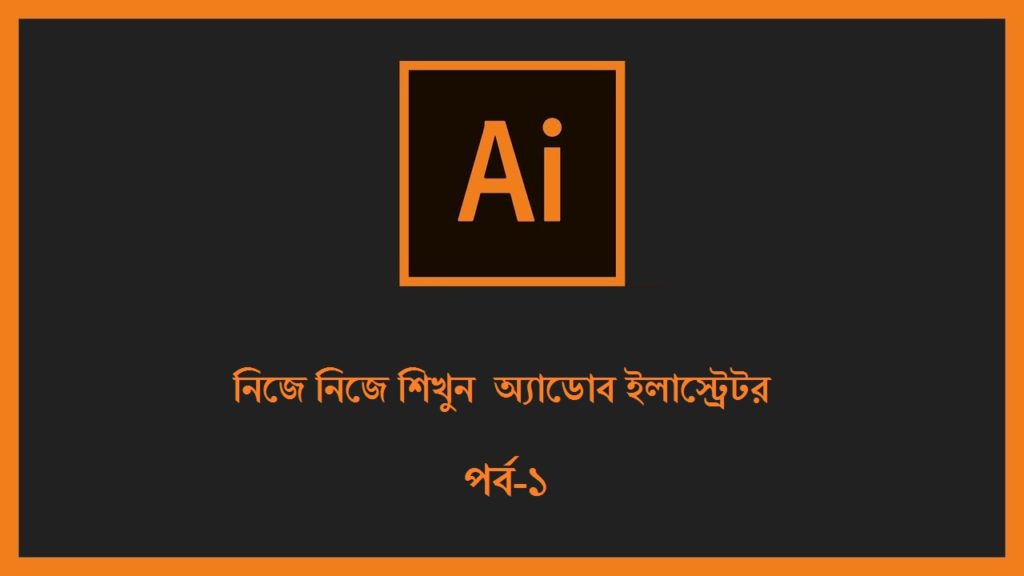আমরা আধুনিক যুগে আছি। এ যুগে চাকরী করতে চাইলে সহজে পাওয়া সম্ভব নয়।চাকরী পেতে হলে অনেক বেশি ক্রিয়েটিভ এবং স্মার্ট হতে হবে। যে যত বেশি ক্রিয়েটিভ চাকরির বাজারে তার তত বেশি কদর। আর এর জন্য গ্রাফিক্স ডিজাইনের কোন জুড়ি নেই। চাকরীর বাজারে গ্রাফিক্স ডিজাইনের চাহিদা দিন দিন বেড়েই চলছে। তাই গ্রাফিক ডিজাইন শিখে নিজের ক্রিয়েটিভিটি বাড়ান এবং নিজের সিভিকে আরো শক্ত করুন। তাই আপনাদের সৃজনশীলতা বাড়াতে আমি শিখাব গ্রাফিক ডিজাইনের বিভিন্ন দিক।
এই লেখাটি পড়ার সময় না থাকলে, শুনতে পারেন এর অডিও ভার্সন। ক্লিক করুন নিচের প্লে-বাটনে। ভয়েস দিয়েছেন মিলি আক্তার
গ্রাফিক ডিজাইন শিখতে হলে শুরুতেই আমাদের জানতে হবে গ্রাফিক্স কি,এটি কত প্রকার?, পিক্সেল কি, রেজ্যুলেশন কি।নিখুঁতভাবে গ্রাফিক্স ডিজাইন শিখতে হলে এসব ছোট ছোট বিষয় জানা প্রয়োজন। তাহলে জেনে নেই এসব__
গ্রাফিক্স কি?
-সাধারণ অর্থে গ্রাফিক্স বলতে বিভিন্ন ধরনের ছিবি বা তথ্যকে ভিজ্যুয়ালভাবে উপস্থাপনাকে বোঝায়।কিন্ত কম্পিউটার গ্রাফিক্স বলতে সফটওয়্যার এর সাহায্য ছবি বানানোর পদ্ধতিকে বোঝায়।
এটি দুই প্রকার,
১: ভেক্টর গ্রাফিক্স, ২: রাস্টার গ্রাফিক্স
১: ভেক্টর গ্রাফিক্স বলতে বোঝায়, যে অবজেক্টকে তার আকৃতির তুলনায় অনেক বাড়ালেও তার কোন পরিবর্তন হয়না অর্থাৎ ছবিটিকে হাজার বড় করলেও এটি ফাটে না,এতে কোন পিক্সেল থাকেনা।
২: রাস্টার গ্রাফিক্স বলতে বোঝায় যে ছবি বা অবজেক্টকে বাড়ালে সেটি পরিবর্ত্ন হয় অর্থাৎ তা ফেটে যায়,এতে পিক্সেল থাকে।
পিক্সেল কি?
– পিক্সেল হলো ছবির সবচেয়ে ক্ষুদ্রতম অংশ।
রেজ্যুলেশন কি?
-ছবির প্রতি বর্গ ইঞ্চিতে পিক্সেলের সংখ্যাই সেই ছবির রেজ্যুলেশন বলে।
গ্রাফিক্স ডিজাইন শিখার প্রথম ধাপ হলো ইলাস্ট্রেটর, কোথায় যেন শুনেছিলাম “এডোবি ইলাস্ট্রেটর “ও “এডোবি ফটোসশপ” কে গ্রাফিক্স ডিজাইন জগতের মাদার বলা হয়। যাইহোক কথা না বাড়িয়ে আমরা আলোচনায় চলে যাই।
আমি আজ আপনাদের শিখাবো আ্যডোব ইলাস্ট্রেটর এর কিছু অংশ।কারণ পুরোটা এক সাথেই দেখানো সম্ভব নয়।জনপ্রিয় গ্রাফিক্স সফটওয়্যার ইলাস্ট্রেটর আবিষ্কার করেছেন জন ওয়ারনক।
এডোবি ইলাস্ট্রেটর এর পরিচিতি
 ইলাস্ট্রেটর সফটওয়্যারটি চালু করলে তাতে প্রোগ্রাম উইন্ডো আসে। এতে বিভিন্ন অংশ থাকে তা নিচে ছবির সাহায্য চিহ্নিত করে দেখানো হল-
ইলাস্ট্রেটর সফটওয়্যারটি চালু করলে তাতে প্রোগ্রাম উইন্ডো আসে। এতে বিভিন্ন অংশ থাকে তা নিচে ছবির সাহায্য চিহ্নিত করে দেখানো হল-
ডকুমেন্ট উইন্ডো : এটি সবার উপরের বার। এতে প্রোগ্রামের নাম, কালার মোড ইত্যাদির সংখ্যা দেখায়।
মেন্যু বার : উইন্ডোর ওপরে ফাইল, এডিট বারই মেন্যু বার। এতে বিভিন্ন কমান্ড অপশন থাকে।
টুল বক্স: উইন্ডোর বাম পাশের অংশই টুল বক্স। এতে বিভিন্ন রকমের টুল থাকে।এটি ব্যবহার করে আর্ট করা হয়।
প্যালেট : বিভিন্ন কালার ও ইফেক্ট যেখানে পাওয়া যায় তাই প্যালেট। উইন্ডো মেন্যু থেকে বিভিন্ন প্যালেট প্রদর্শন করা হয়।
পেজ বর্ডার : স্ক্রিনের কেন্দ্র থেকে আয়তকার কার্যএরিয়ার ডট ডট চিহ্নিত লাইনটি পেজ বর্ডার।
আর্ট বোর্ড : স্ক্রিনের কেন্দ্র থেকে সলিড আয়তাকার বক্সটি আর্টবোর্ড। এতে ডিজাইন করা হয়।
প্রিন্ট এরিয়া : আর্টবোর্ডে পেজব্ররডারের ভিতরের এরিয়াকে বলে প্রিন্ট এরিয়া। এর ভিতরে থাকা ডিজাইনটি প্রিন্ট হয়।
স্ক্রেচ বার : আর্টবোর্ডের এরিয়াকে স্ক্রেচ এরিয়া বলা হয়। এতে বিভিন্ন অংশ বানানো যায়, এডিট করা হয়, সংরক্ষণ করা হয়।
স্টেটাস বার : যে সমস্ত টুল ব্যাবহার করা হয়েছে তা এতে প্রদর্শিত হয়।
স্ক্রল বার : ডানদিকের ভার্টিক্যাল এবং বাম দিকের হরাইজন্টাল স্ক্রলবার ব্যাবহার করে স্ক্রিন বড় থাকা অবস্থায় আর্টওয়ার্কের উপর নিচ দেখা যায়।
এবার আমরা বিভিন্ন টুলের নাম ও তাদের কাজ সম্পর্কে বিস্তারিত জানব।
শুরুতেই যেটা জানতে হবে সেটি হল টুলবক্স।
 টুলবক্স : আগেই বলেছিলাম যে টুলবক্স হল উইন্ডোর বাম পাশে বিভিন্ন আইকন সহ থাকা অংশই টুলবক্স। এই বক্সের বিভিন্ন টুল ব্যাবহার করে ইলাস্ট্রেটরে বিভিন্ন কাজ করা হয়। এতে রয়েছে ২৪ ধরনের টুলস। প্রতিটা টুলস এর আবার গ্রুপ আছে। চলুন জেনে নেই টুলস গুলো কি কি-
টুলবক্স : আগেই বলেছিলাম যে টুলবক্স হল উইন্ডোর বাম পাশে বিভিন্ন আইকন সহ থাকা অংশই টুলবক্স। এই বক্সের বিভিন্ন টুল ব্যাবহার করে ইলাস্ট্রেটরে বিভিন্ন কাজ করা হয়। এতে রয়েছে ২৪ ধরনের টুলস। প্রতিটা টুলস এর আবার গ্রুপ আছে। চলুন জেনে নেই টুলস গুলো কি কি-
দেখা যাচ্ছে টুলসটিকে দুটো কলামে ভাগ করা হয়েছে। এখন আমি ডান পাশের কলামটির সম্পর্কে আগে বলব। আমি ওপর থেকে নিচ পর্যন্ত নাম ও তাদের কাজ বলব।
এতে ওপর থেকে রয়েছে __
-ডিরেক্ট সিলেকশন টুল
-ডিরেক্ট সিলেক্ট লেসো টুল.
-টাইপ টুল।
-রেক্ট্যাংল টুল।
-পেন্সিল টুল।
-স্কেল টুল।
-ফ্রি ট্রান্সফরম টুল।
-কলাম গ্রাফ টুল।
-গ্রাডিয়েন্ট টুল।
-ব্লেন্ড টুল।
-সিজর টুল।
-জুম টুল।
-ফীল ও স্রোক কালার টুল।
-গ্ররডিয়েন্ট ফিল,ইলাস্ট্রেটর উইন্ডো সাইজ।
এবার বাম পাশে থাকা কলামের টুলস এর পরিচিত করব।
সিলেকশন টুল।
ম্যাজিক ওয়ান্ড টুল।
পেন টুল।
লাইন সিগম্যান্ট টুল।
পেইন্ট ব্রাশ টুল।
রোটেট টুল।
রাপ টুল।
সিম্বল স্প্রেয়ার টুল।
ম্যাশ টুল।
আইড্রপার টুল।
স্লাইস টুল।
হ্যান্ড টুল।
ফিল কালার।
ডিফল্ট ফিল কালার।
সলিড ফিল।
এখন আমি প্রতিটা টুলস আলাদা করে বিস্তারিত জানাব।
সিলেকশন টুলস ( selection tools) :
সিলেকশন টুল দিয়ে অবজেক্ট সিলেক্ট করা হয়। এটি ৩ ধরনের।
১) সিলেক্ট টুল :এটি দিয়ে অবজেক্টকে মুভ এবং সিলেক্ট করে।
২) ডিরেক্ট সিলেকশন টুল : এটির মাধ্যমে অবজেক্ট এর নির্দিষ্ট অংশ সিলেক্ট করতে ব্যবহার করা হয়।
৩) গ্রুপ সিলেকশন টুল : অনেকগুলো অবজেক্টকে সিলেক্ট করতে এটি ব্যবহার হয়।
আজকের জন্য এতটুকু রইল।পরবর্তী পর্বে ইলাস্ট্রেটর এর আরো অংশ নিয়ে হাজির হব।আজকের জন্য আল্লাহ্ হাফেয।
লেখিকাঃ মিলি আক্তার ( চন্দ্রপ্রভার রাত্রি)